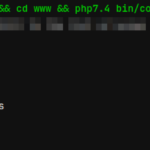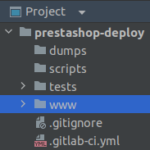N'hésitez pas à me le signaler si nécessaire via le formulaire de contact.
Si vous gérez plusieurs hébergements mutualisé et que vous souhaitez les monitorer facilement depuis votre serveur dédié, voici comment procéder avec Nagios.
Pour l’installation qui est assez complexe je vous laisse consulter l’article suivant qui est très bien réalisé :
http://www.unixmen.com/how-to-install-nagios-4-1-in-ubuntu-15-04/
Une fois l’installation effectuée nous allons créer un dossier « websites » dans « /usr/local/nagios/etc/ » dans lequel nous placerons toutes nos nouvelles configurations.
Pour charger automatiquement ces configurations il faut rajouter la ligne suivante dans le fichier :
/usr/local/nagios/etc/nagios.cfg
cfg_dir=/usr/local/nagios/etc/websites |
Voici ensuite un fichier template qui vous servira de configuration pour vos sites
################ # Groupe des hotes : ( UN groupe par client ) ############### define hostgroup{ hostgroup_name Google alias Google } ################ # Définitions des hotes à tester ############### #Modele de verification define host{ name google-host ;Changer le nom du host use generic-host hostgroups Google ;Prendre le nom du hostgroup defini plus haut check_command check_http!-e "HTTP/1.1 200" max_check_attempts 5 notifications_enabled 1 notification_interval 10 contacts nagiosadmin register 0 } #Site Google.fr define host{ use google-host ;Nom du modele de verification host_name Google.Fr ;Nom du site alias Google.Fr ;Nom du site #2 address www.google.fr ;Url du site } #Site Google.com define host{ use google-host ;Nom du modele de verification host_name Google.com ;Nom du site alias Google.com ;Nom du site #2 address www.google.com ;Url du site } |
Ce template ira faire une vérification http de l’adresse définie dans le champ adresse.
Envoyez vos templates sous la forme nomSite.cfg dans le dossier /usr/local/nagios/etc/websites
Puis redemarrer nagios :
sudo service nagios restart |
Normalement celui-ci devrait vous afficher le message suivant pour vous signifier que tout est bon.
Running configuration check... Stopping nagios:. done. Starting nagios: done. |
Vous pourrez ensuite consulter les détails du site dans nagios, et si celui-ci ne réponds plus vous recevrez un email de notification pour vous en informer 🙂
Note :
Vérifier bien que la commande mail fonctionne depuis votre serveur sinon vous ne pourrez pas recevoir les notifications.
Si la commande
which mail |
ne renvoie rien, il faut installer les outils d’envoi d’email sur le serveur via la commande
sudo apt-get install mailutils
Puis il faudra remplacer le path /bin/mail par /usr/bin/mail dans le fichier /usr/local/nagios/etc/object/commandes.cfg